情報番号:012007 【更新日:2011.02.22】
「ウイルスバスター(TM)2011 クラウド」再インストールする方法
対応機器・対象OSとカテゴリ
| 対応機種 |
|
| 対象OS |
Windows(R)7 |
| カテゴリ |
ウイルス情報、ウイルス予防/対策、アプリケーションとドライバー、再インストール |
回答・対処方法
はじめに
「ウイルスバスター2011 クラウド」は、個人情報保護、コンピューターウイルスの発見、駆除、ネットワークセキュリティ対策ができるアプリケーションです。
ここでは、「ウイルスバスター2011 クラウド」を再インストールする方法について説明します。
「ウイルスバスター2011 クラウド」の有効期限(使用開始から90日間)を過ぎていないのに、何らかの理由でアンインストールしてしまった場合に、本操作を行なうことで再度「ウイルスバスター2011クラウド」を使用することができます。
※「ウイルスバスター」以外のウイルスセキュリティソフトをインストールしている場合は、あらかじめアンインストールしてください。
【お願い】
「ウイルスバスター」を使用している場合、ウイルス定義ファイルなどは、新種のウイルスやワーム、スパイウェア、クラッキングなどからコンピューターを保護するためにも、常に最新の状態で使用する必要があります。本製品に用意されている「ウイルスバスター」は、インターネットに接続していると自動的に最新の状態に更新されますが、90日間の使用期限があります。90日を経過するとウイルスチェック機能を含めて、すべての機能がご使用できなくなります。
ウイルスチェックが全く行なわれない状態となりますので、必ず期限切れ前に有料の正規サービスへ登録するか、ほかのウイルスチェック/セキュリティ対策ソフトを導入してください。
※「ウイルスバスター2011 クラウド」の詳細、お問い合わせ窓口については、以下のリンクを参照してください。
お問い合わせ窓口は、ウイルスバスターサービスセンターになります。
[011976:「ウイルスバスター(TM)2011 クラウド」について]
操作手順
※再インストール時にメールアドレスの登録を行ないます。あらかじめインターネットに接続する設定を行なってから操作を始めてください。
- [スタート]ボタン
 →[すべてのプログラム]→[アプリケーションの再インストール]をクリックします。
→[すべてのプログラム]→[アプリケーションの再インストール]をクリックします。 - 「アプリケーションの再インストール」画面が表示されます。[セットアップ画面へ]ボタンをクリックします。
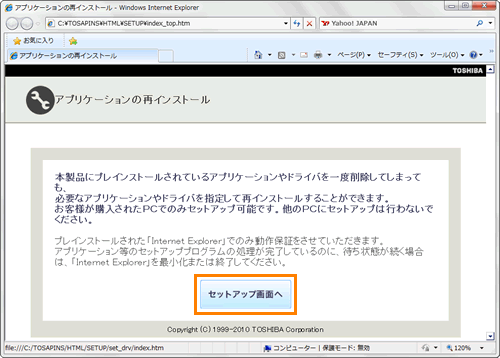 (図1)
(図1)
- 「ドライバ」画面が表示されます。「アプリケーション」タブをクリックします。
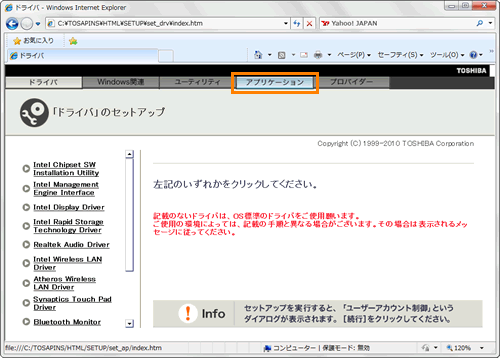 (図2)
(図2)
- 「アプリケーション」画面が表示されます。左画面のアプリケーション名の一覧から[VirusBuster]をクリックし、右画面から[→「ウイルスバスター」のセットアップ]をクリックします。
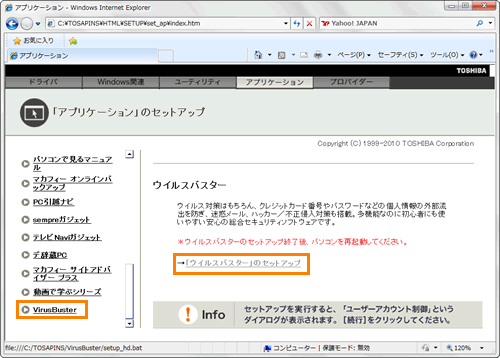 (図3)
(図3)
- ”このファイルを実行または保存しますか?”メッセージ画面が表示されます。[実行(R)]ボタンをクリックします。
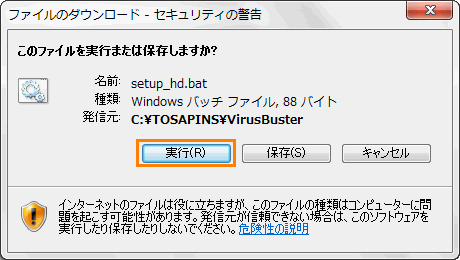 (図4)
(図4)
- ”VirusBuster X.X_X”メッセージ画面が表示されます。(XXには英数字が入ります。)
[開始]ボタンをクリックします。
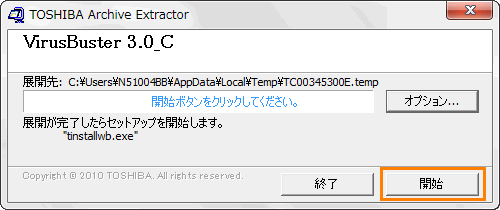 (図5)
(図5)
- セットアップを開始します。しばらくお待ちください。
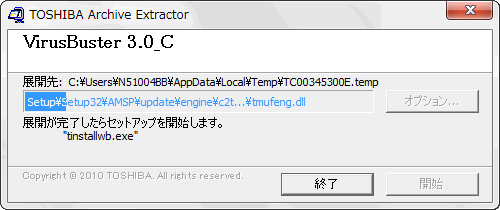 (図6)
(図6)
- 「ユーザーアカウント制御」画面が表示されます。[はい(Y)]ボタンをクリックします。
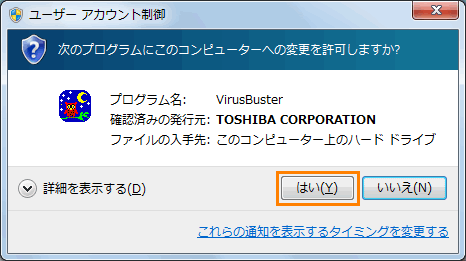 (図7)
(図7)
- 「ウイルスバスター2011 クラウド」”使用許諾契約の確認”画面が表示されます。使用許諾契約書をスクロールして文末までご確認のうえ、[同意してインストールする]ボタンをクリックしてください。
※[□ 脅威情報をトレンドマイクロへ送信する]にチェックを付けると、脅威情報がトレンドマイクロへ送信されます。
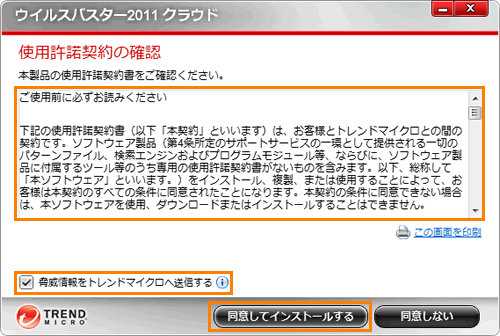 (図8)
(図8)
- ”インストールしています...”画面が表示されます。しばらくお待ちください。
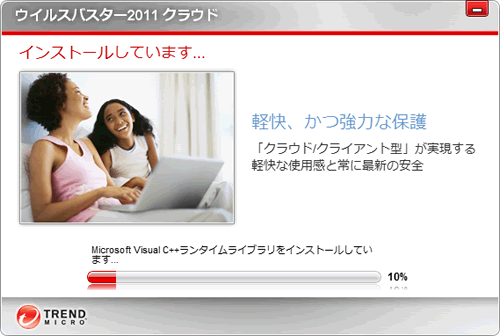 (図9)
(図9)
- ”メールアドレスを指定してください”画面が表示されます。以下の設定を行ない、[完了]ボタンをクリックします。
”メールアドレス:”欄
自分の電子メールアドレスを入力します。
[□ トレンドマイクロの最新情報を受信する]項目
※メールの配信を希望する場合はチェックを付け、希望しない場合はチェックをはずしてください。
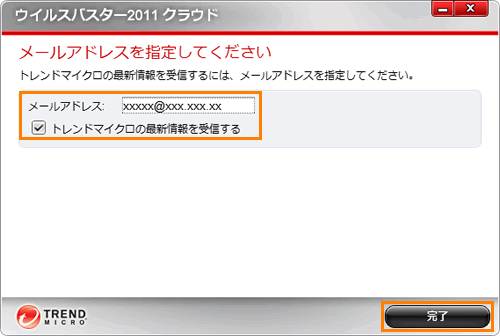 (図10)
(図10)
「ウイルスバスター2011 クラウド」の再インストール操作は以上です
[スタート]ボタン →[すべてのプログラム]→[ウイルスバスター2011 クラウド]→[ウイルスバスター2011 クラウドを起動]をクリックし、「ウイルスバスター」が正常に起動することを確認してください。
→[すべてのプログラム]→[ウイルスバスター2011 クラウド]→[ウイルスバスター2011 クラウドを起動]をクリックし、「ウイルスバスター」が正常に起動することを確認してください。
「ウイルスバスター」はパソコンをインターネットに接続していると、自動的にウイルス定義ファイルのパターンを更新しますが、手動で更新したい場合は、以下のリンクを参照してください。
[011978:「ウイルスバスター(TM)2011 クラウド」ウイルス定義ファイルを手動で更新する方法]
関連情報
以上
 →[すべてのプログラム]→[アプリケーションの再インストール]をクリックします。
→[すべてのプログラム]→[アプリケーションの再インストール]をクリックします。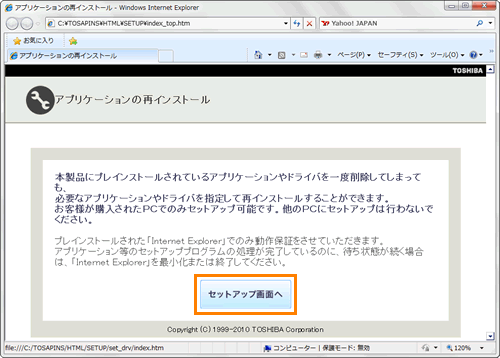 (図1)
(図1)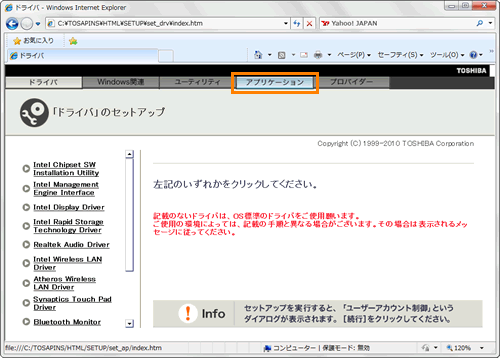 (図2)
(図2)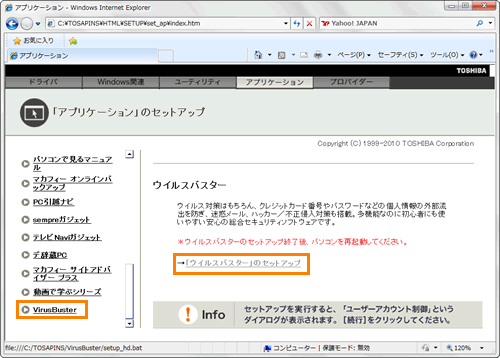 (図3)
(図3)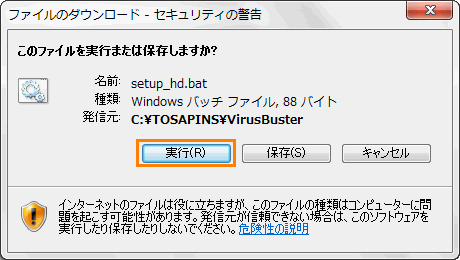 (図4)
(図4)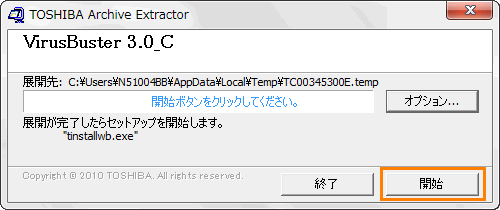 (図5)
(図5)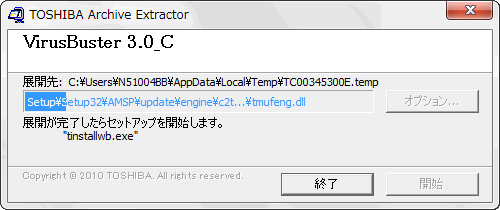 (図6)
(図6)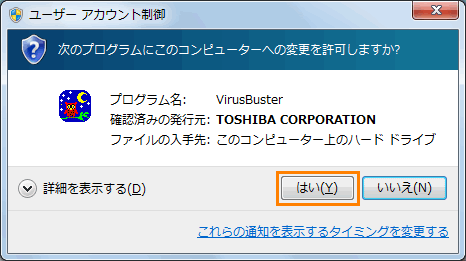 (図7)
(図7)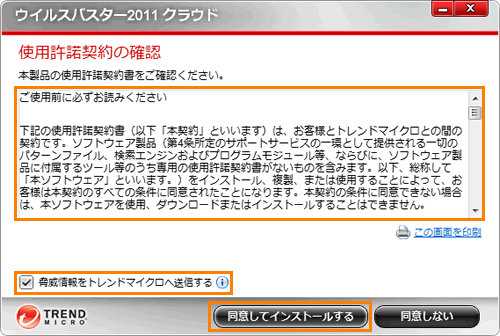 (図8)
(図8)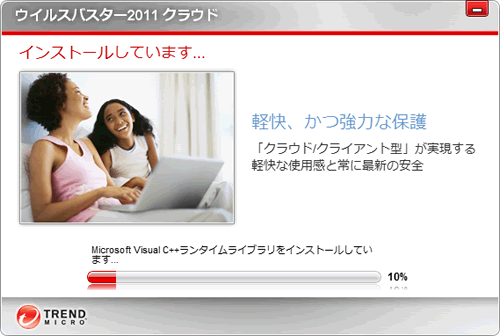 (図9)
(図9)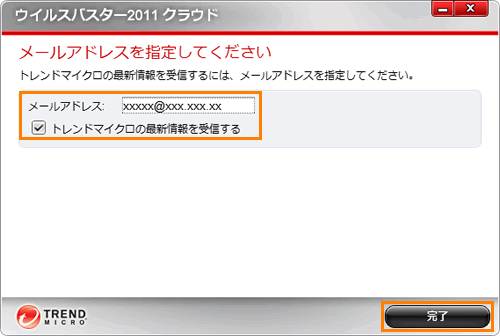 (図10)
(図10) →[すべてのプログラム]→[ウイルスバスター2011 クラウド]→[ウイルスバスター2011 クラウドを起動]をクリックし、「ウイルスバスター」が正常に起動することを確認してください。
→[すべてのプログラム]→[ウイルスバスター2011 クラウド]→[ウイルスバスター2011 クラウドを起動]をクリックし、「ウイルスバスター」が正常に起動することを確認してください。